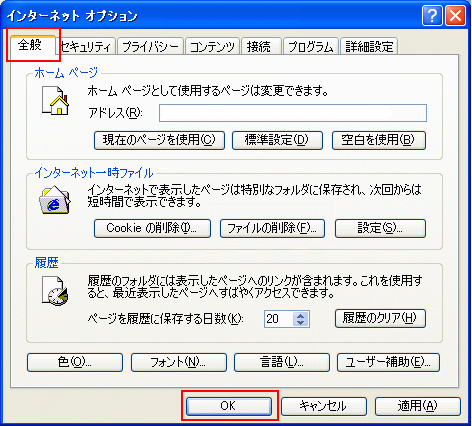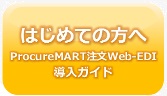|
ProcureMART Support Information |
Q. |
20120409005 |
Internet Explorer6(更新バージョン:SP2、SP3) インターネットオプションの設定 |
|
A.
-
Internet Explorerオプションを開きます。
画面右上のメニューバー「ツール(O)」から「インターネットオプション(O)」をクリックします。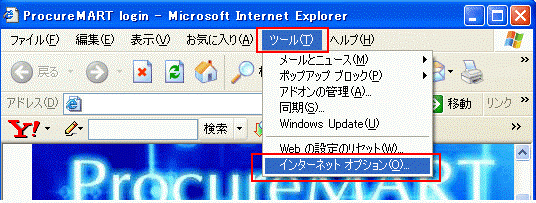
-
「全般」タブ画面中央の「設定(S)」ボタンをクリックします。

-
「設定」画面が表示されます。
「ページを表示するごとに確認する(E)」をチェックし、「OK」をクリックします。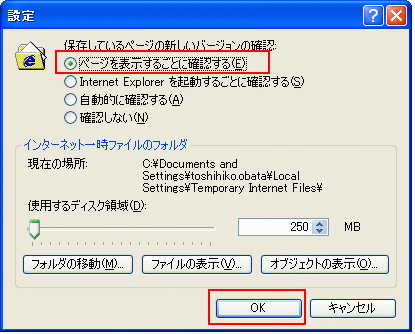
-
「セキュリティ」タブを開きます。
画面下の「既定のレベル(D)」ボタンをクリックします。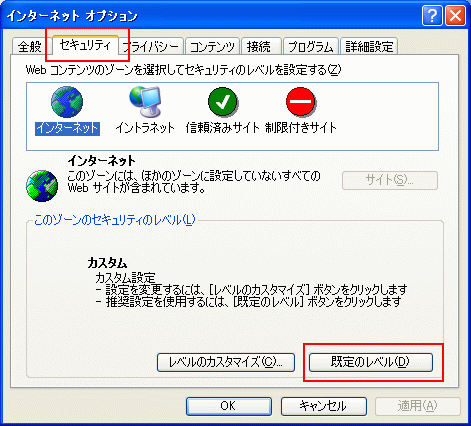
-
「このゾーンのセキュリティレベル(L)」が「中」であることを確認します。
「中」以外の場合は、「中」に設定します。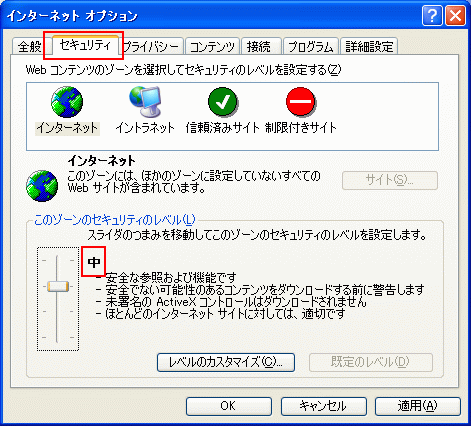
-
画面下の「レベルのカスタマイズ(C)」ボタンをクリックします。
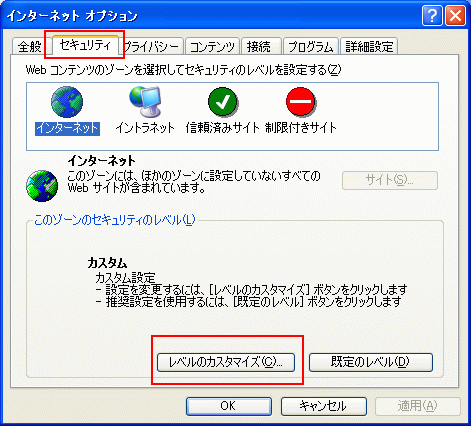
-
「セキュリティの設定」画面が開きます。
「スクリプト」項目の 「アクティブスクリプト」を「有効にする」に変更します。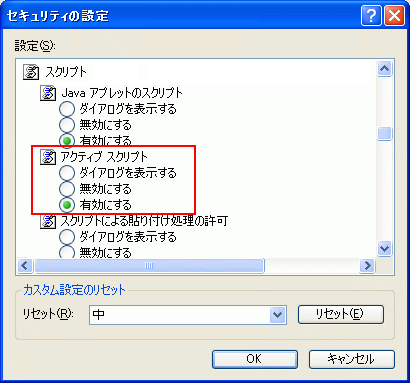
-
「ダウンロード」項目の「ファイルのダウンロード時に自動的にダイアログを表示」を
「有効にする」に変更し、「OK」をクリックします。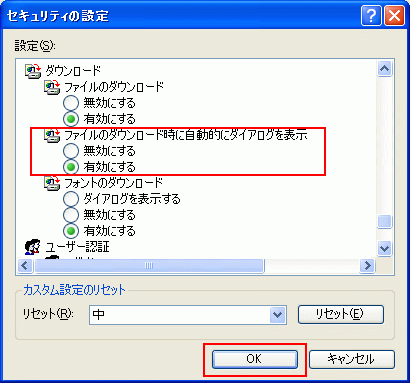
-
警告が表示されます。 「はい(Y)」ボタンをクリックします。
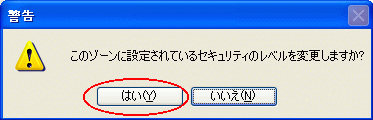
-
「プライバシー」タブを開きます。
「ポップアップをブロックする(B)」にチェックを入れ、「設定(E)」ボタンをクリックします。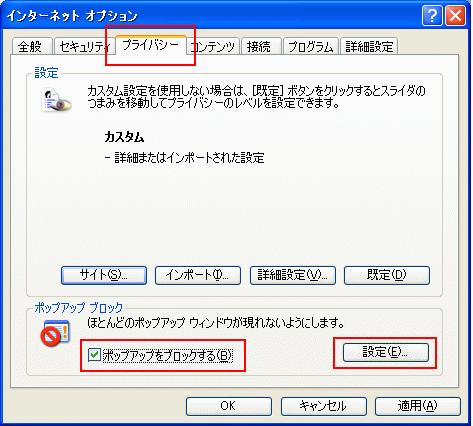
-
「ポップアップブロックの設定」画面が開きますので、
「許可するwebサイトのアドレス(W)に「* (アスタリスク).(ドット) + ドメイン」を登録します。
「*. + ドメイン」を入力し、「追加(A)」ボタンをクリックします。
「許可されたサイト(S)」に登録されたことを確認し、「閉じる(C)」ボタンをクリックします。◆本サイトのURLを例にして確認方法をご案内します。
URL:「http://www.procuremart.net/sp/index.html」
↑上の場合、下線部分がドメインとなりますので、
「許可されたサイト(S)」に入力する文字は、「*.procuremart.net」となります。
※URLは、お客様によって異なりますので、ログイン画面のURLをご確認ください。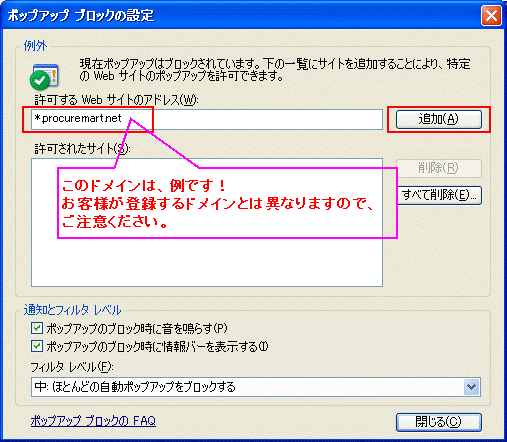
-
「詳細設定(V)」をクリックします。
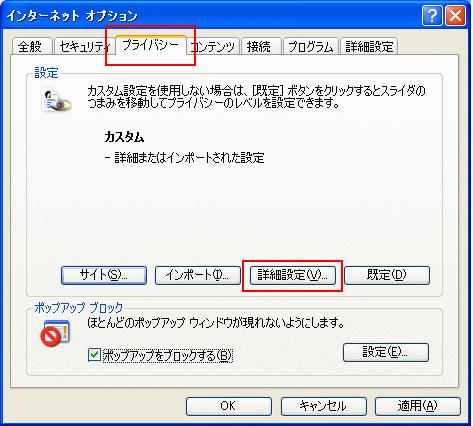
-
「プライバシー設定の詳細」画面が表示されます。
- 「自動Cookie処理を上書きする(O)」にチェックをします。
- 「ファーストパーティのcookie(A)」を「受け入れる(C)」にチェックをします。
- 「サードパーティのcookie」を「受け入れる(C)」にチェックをします。
- 「常にセッションCookieを許可する(W)」にチェックをします。
「OK」ボタンをクリックします。
-
「詳細設定」タブを開きます。
- 「セキュリティ」>「SSL2.0を使用する」「SSL3.0を使用する」のチェックを外します。
- 「TLS1.0を使用する」にチェックを入れます。
- 「暗号化されたページをディスクに保存しない」のチェックを外します。

-
「全般」タブを開きます。
画面中央の「ファイルの削除(F)」ボタンをクリックします。
-
「ファイルの削除」画面が開きます。
「すべてのオフラインコンテンツを削除する(D)」にチェックを入れ、「OK」ボタンをクリックします。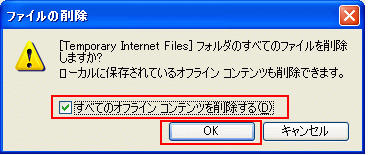
-
削除が完了すると「インターネットオプション」の画面に戻ります。
画面下の「OK」ボタンをクリックし、設定終了です。
設定を反映させる為、注文Webをご利用の前にブラウザを再起動してください。